火狐浏览器怎么导入收藏夹 火狐浏览器导入收藏夹方法
更新日期:2022-05-02 21:13:44
来源:互联网
火狐浏览器怎么导入收藏夹?火狐浏览器是一款功能强大的浏览器,除了满足人们日常上网冲浪以外,它还可以作为软件编程的测试环境使用。我们在网上冲浪时经常会遇到一些喜欢的网址并把它添加进收藏夹内,有时重装浏览器后我们需要导入收藏夹信息,这时候要怎么做呢?下面小编就为大家带来火狐浏览器导入收藏夹方法。
火狐浏览器导入收藏夹方法
1、打开火狐浏览器,点击左上角“书签”
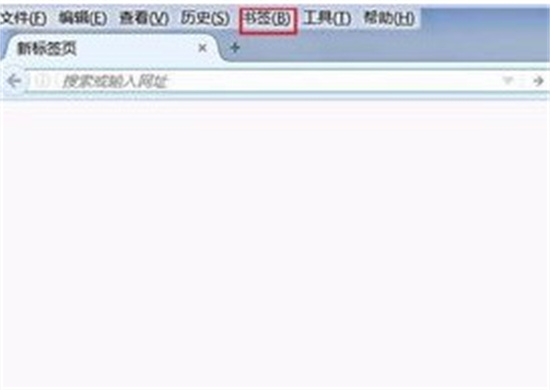
2、点击管理所有书签
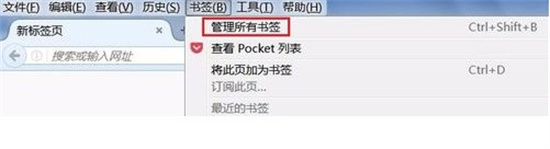
3、在弹出的界面中,再点击“导入和备份”
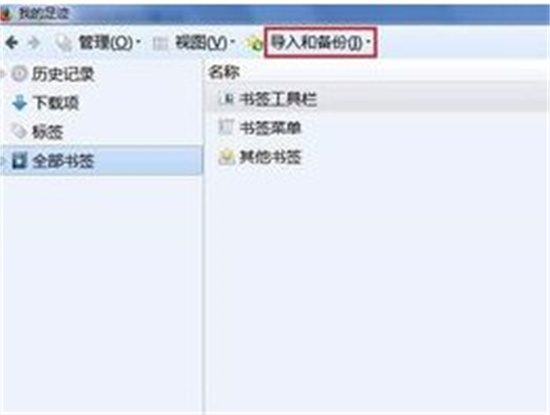
4、如要导入书签就选择“从HTML文件导入书签”或者选择“从其他浏览器导入数据”
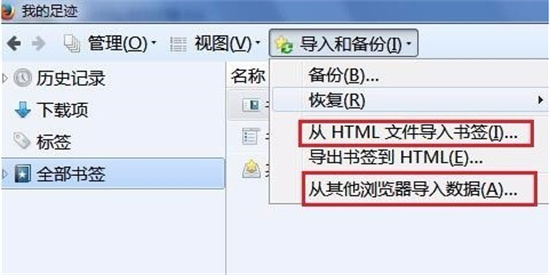
5、选择了“从HTML文件导入书签”后,在打开的页面中选择要导入的文件位置,然后导入就可以了

6、选择了“从其他浏览器导入数据”后,在打开的页面中,选择要导入的浏览器,再点击下一步,就可以成功导入书签了
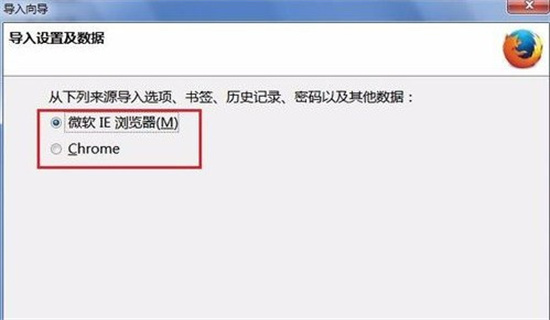
7、如要导出书签就选择“导出书签到HTML”,在打开的页面中选择要导出的文件保存位置就可以了
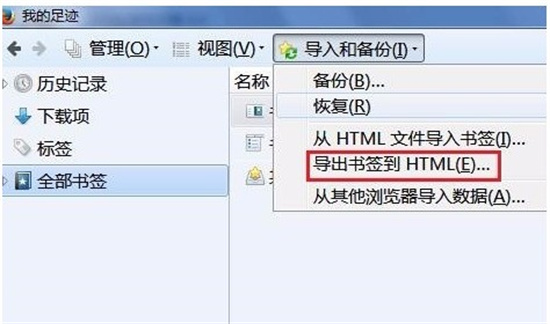
常见问题
- 知乎小说免费阅读网站入口在哪 知乎小说免费阅读网站入口分享365445次
- 知乎搬运工网站最新入口在哪 知乎盐选文章搬运工网站入口分享218671次
- 知乎盐选小说免费网站推荐 知乎盐选免费阅读网站入口分享177210次
- 原神10个纠缠之缘兑换码永久有效 原神10个纠缠之缘兑换码2024最新分享96861次
- 羊了个羊在线玩入口 游戏羊了个羊链接在线玩入口70746次
- 在浙学网页版官网网址 在浙学官方网站入口66419次
- 王者荣耀成年账号退款教程是什么?王者荣耀成年账号可以退款吗?64796次
- 地铁跑酷兑换码2024永久有效 地铁跑酷兑换码最新202458573次
- paperpass免费查重入口58503次
- 蛋仔派对秒玩网址入口 蛋仔派对秒玩网址入口分享57701次

